¿Cómo ver las contraseñas guardadas en mi celular Samsung?[4 métodos]
¿A veces olvidas la contraseña de pantalla de tu celular como yo? ¿Quieres saber cómo desbloquear tu móvil Samsung sin perder tus datos en el caso de olvides la contraseña? Pues lee esta guía para conocer 4 maneras diferentes de resolver rápidamente el dilema de olvidar la contraseña de tu móvil.
¿Quién conoce la ansiedad de olvidar la contraseña? El otro día me presenté a un examen del Siele y tuve que introducir la contraseña de mi cuenta del Siele en mi celular Samsung para activar el estado de mi examen. Pero olvidé mi contraseña Android y, por supuesto, el resultado fue que no pude hacer el examen como los demás. En ese momento esperaba que alguien me dijera cómo ver las contraseñas guardadas en mi móvil Samsung.

Supongo que al igual que yo, al hablar de contraseñas, te sientes especialmente frustrado porque, con el aumento del número de aplicaciones y sitios web, necesitamos recordar diferentes contraseñas para desbloquearlos en nuestro día a día, pero el hecho es que siempre olvidamos nuestras contraseñas y no podemos iniciar sesión correctamente, sobre todo, entre las personas mayores. En consecuencia, puedes establecer todas tus cuentas con una sola contraseña o incluso entrar en el modo de recuperación para borrar todos los datos de tu celular, pero esto no sólo es peligroso, sino que puede resultar en la pérdida de todos tus datos importantes, como contactos, fotos, audios, videos, etc..
Por lo tanto, en este artículo, encontrarás 4 formas prácticas de ver rápidamente las contraseñas guardadas en su celular Samsung. De estos métodos, ya no tendrás miedo de olvidar tu contraseña.
Te gustaría: Qué hacer si se me olvido el PIN de mi celular Samsung
Truco 1: ¿Cómo ver las contraseñas guardadas en mi celular Samsung en Ajustes?
No cabe duda de que la ventaja de este método es rápido y sencillo, además, es el método más utilizado, sólo tienes que operar en los ajustes de tu móvil Samsung, los pasos específicos son los siguientes
Paso 1Abre los ajustes de tu celular Samsung, encuentra la opción llamada Gestor de contraseñas.
Paso 2 Sigue las indicaciones para introducir la contraseña de la pantalla de bloqueo para verificar tu identidad y luego podrás ver todas las contraseñas guardadas en tu móvil Samsung.
Este método tiene un inconveniente fatal, se trata de que no funcionará si olvidas la contraseña de la pantalla de bloqueo. En este caso, te sugiero que leas directamente el cuarto método, que te enseñará cómo desbloquear la pantalla sin contraseña.
Truco 2: Ver contraseñas guardadas Samsung usando Google-SmartLock
En cuanto a las contraseñas guardadas de varios sitios web, podemos comprobarlas con Google Smartlock en tu móvil Samsung. Normalmente, cuando entramos en una página web con Google Chrome en nuestros celulares Samsung, se nos pregunta cada vez si queremos guardar nuestras contraseñas para poder entrar más rápido la próxima vez que naveguemos por esa web. Se trata de un servicio de Google SmartLock, en el que se almacenan las contraseñas de las cuentas de todos los sitios web mientras se inicie la sesión a través del navegador de Google.
Los pasos específicos son los siguientes:
Paso 1Abre los Ajustes en tu móvil Samsung y ve a Google.
Paso 2 Haz clic en “Gestionar tu cuenta de Google” y acceda a su cuenta.
Paso 3 Al final, en el Smartlock de Google, puedes administrar directamente las contraseñas que has guardado en tu celular Samsung.
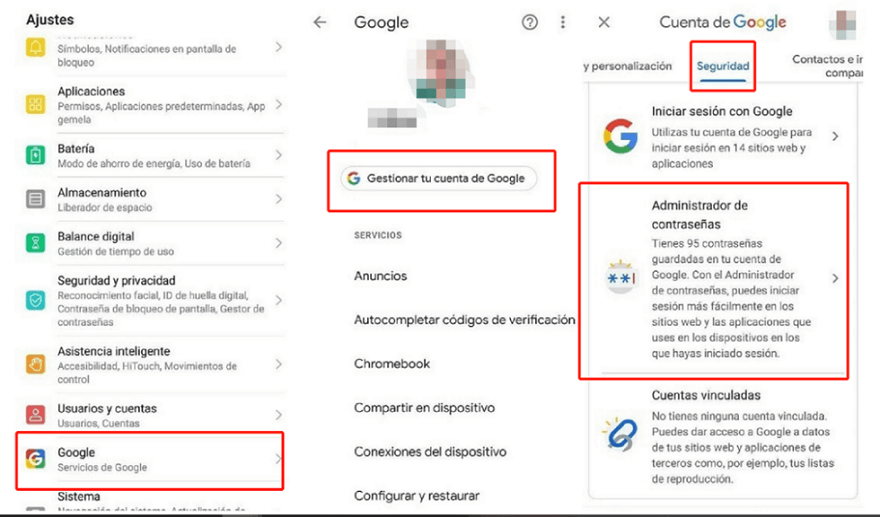
Cómo ver las contraseñas guardadas en mi celular Samsung con administrador de contraseñas
El requisito previo para gestionar estas contraseñas web es no olvidar la contraseña de desbloqueo del celular Samsung.
Artículos relacionados:
- Cómo desbloquear un Motorola con Contraseña
- Cómo conectar Android a Mac por USB
- Recuperar fotos eliminadas permanentemente iPhone
Truco 3: ¿Cómo ver las contraseña de Wifi en celular Samsung?
Si desea ver la contraseña del WIFI conectado, lea esta sección:
Paso 1En los ajustes del móvil Samsung, entra en la interfaz de la WLAN. Luego pulsa sobre la WIFI a la que estás conectado y verás un código QR.
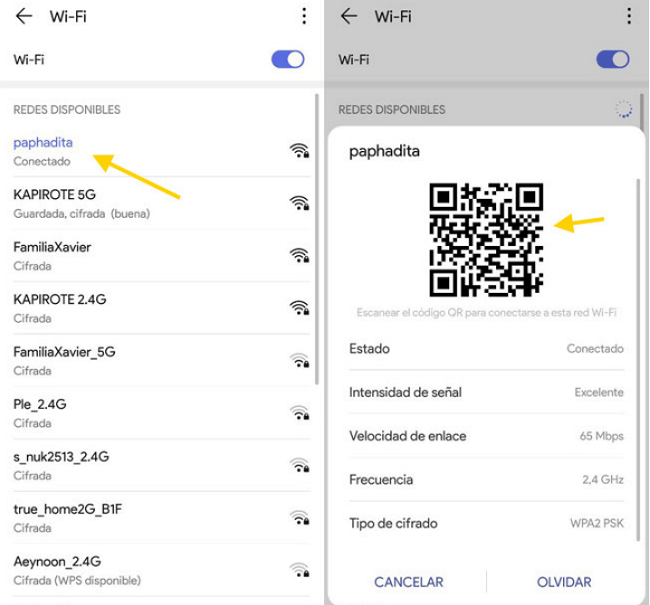
Cómo ver las contraseñas WIFI guardadas en mi celular Samsung -Paso 1
Paso 2A continuación, basta con escanear el código QR, puede hacer lo mismo con ese móvil Samsung directamente o con otro. Una vez que el escaneo sea exitoso, obtendrás la contraseña WIFI que deseas.
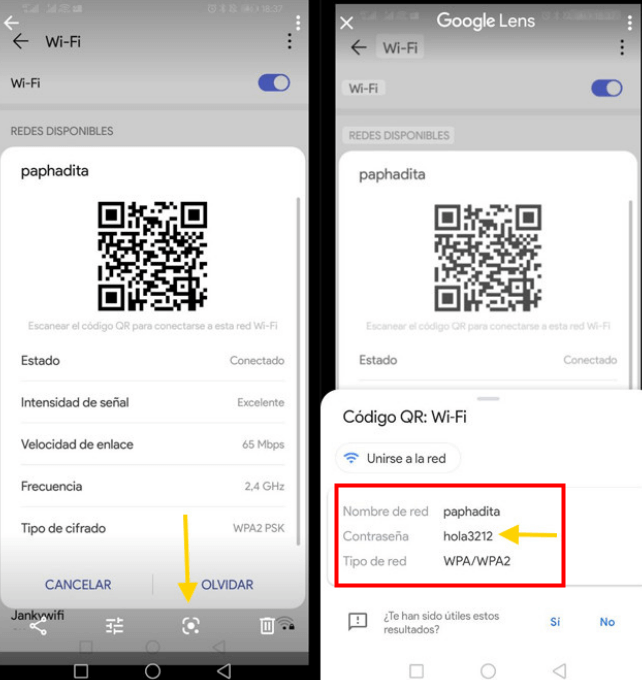
Cómo ver las contraseñasWIFI guardadas en mi celular Samsung -Paso 2
Nota: Me gustaría añadir aquí algunos conocimientos más generales sobre la seguridad de las contraseñas. Sé que puedes utilizar algunas herramientas de contraseñas Wi-Fi para acceder a la red de tu vecino. Pero el hecho es que compartir una WLAN contigo les dará acceso a mucha información sobre tu acceso a Internet.
Esto puede filtrar mucha de tu información personal y es muy peligroso. Así que ten cuidado de no acceder a la Wi-Fi pública si no es necesario para ti.
Aprender más:
Cómo recuperar fotos borradas Android memoria interna
Truco 4: Desbloquear la pantalla del celular Samsung sin contraseña
Si todavía no puedes encontrar tu contraseña por los métodos anteriores, entonces te presentaré una herramienta profesional para desbloquear las pantallas de Samsung: iMobie DroidKit. Con la que te ayudará a desbloquear la pantalla de tu celular Samsung sin contraseña en un minuto. Lo más importante es que no requiere que recuerdes la contraseña de tu cuenta de Samsung, es decir, no necesita ninguna contraseña. Es una herramienta tecnológica muy potente en el ámbito de desbloquear la pantalla en comparación con otros métodos.
iMobie Droidkit tiene tres ventajas principales:
- No importa el método de bloqueo que utilices en tu móvil Samsung, tales como, PIN tanto de 4 dígitos como de 6 dígitos, PIN personalizado, contraseña, patrón, ID de huella digital, reconocimiento facial, etc. iMobie DroidKit lo desbloquea por ti al instante y sin ninguna molestia.
- iMobie DroidKit es compatible con más de 20.000 modelos de teléfonos y tabletas, lo que facilita el desbloqueo de la pantalla tanto si utilizas el último Samsung S21, como el Huawei P20.
- El proceso de desbloqueo es muy sencillo, con sólo unos simples clics puedes recuperar el acceso a tu celular Samsung bloqueado en cuestión de minutos. No requiere ningún conocimiento técnico ni hacer root a tu dispositivo.
Ahora puedes descargar esta herramienta práctica de forma gratuita tanto en tu ordenador y prueba su función potente para desbloquear la pantalla sin contraseña.
Paso 1Inicia iMobie DroidKit > Conecta tu teléfono Samsung a la computadora a través de tu cable USB > Haz clic en Desbloqueador de Pantalla en la interfaz principal de iMobie DroidKit.

Con DroidKit puedes desbloquear la pantalla
Paso 2Tienes que descargar un archivo de configuración para quitar la contraseña de pantalla de tu móvil. Cuando este archivo está preparado, haz clic en la opción Quitar Ahora.

Pulsa en Quitar Ahora
Paso 3Luego sigue las introducciones en la pantalla y seleccionar la marca de tu celular(en este caso, elije Samsung). Al mismo tiempo, presta atención a que no desconectes tu móvil con el ordenador. El proceso de quitar la contraseña continuará unos minutos. Cuando el desbloqueo de pantalla se elimine con éxito, te mostrará la siguiente interfaz y tu celular Samsung se reiniciará automáticamente. Puedes recomenzar a usar tu dispositivo ahora.

Desbloquear la pantalla con éxito
Conclusión
Con la guía detallada anterior, estoy seguro de que has dominado las 4 formas de encontrar tus contraseñas guardadas en tu celular Samsung y desbloquearlo rápidamente sin contraseña. Pues bien, pruébalos! Por cierto, ¿sabes iMobie DroidKit es una aplicación muy útil? Aparte de poder desbloquear tu móvil sin contraseña, también te ayuda a gestionar de forma segura el contenido de tu celular de Samsung y a recuperar datos perdidos como fotos, vídeos, notas, contactos, mensajes y mucho más. ¡Descarga e instala iMobie DroidKit ahora!
Producto-relacionado preguntas? Contacta nuestro equipo de soporte para soluciones rápidas >






